|
|
Эквалайзер
С помощью эквалайзера можно увеличить или уменьшить уровни определенных частот.
Шаг 1:
Выберите аудиоклип, который хотите отредактировать. Вы также можете выбрать встроенный аудиоклип на видеотреке.Шаг 2:
Нажмите на кнопку Свойства аудио на панели инструментов. Пролистайте вниз и выберите Эквалайзер.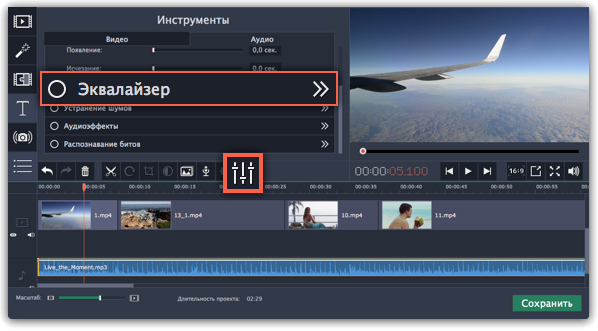
Шаг 3 (по желанию):
Выберите предустановку эквалайзера.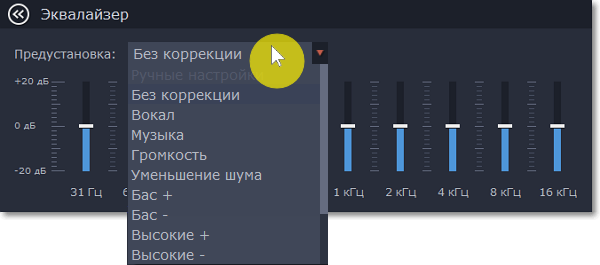
Шаг 4:
Перетаскивайте ползунки громкости, чтобы настроить частоты на необходимый уровень.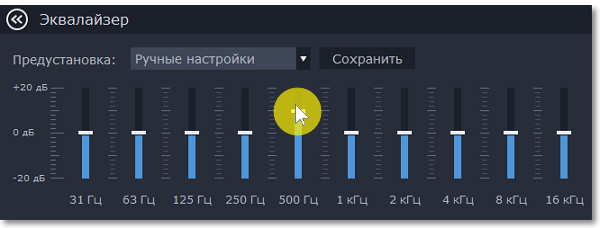
Вы можете сохранить собственный шаблон значений эквалайзера для использования в других проектах. Установите ползунки на необходимые уровни и нажмите Сохранить. В открывшемся окне введите название шаблона и нажмите ОК. Созданный шаблон появится в списке предустановок.


